අන්තර්ගත වගුව
ඔබේ ඉක්මන් පිළිතුර:
අවහිර කිරීමකින් තොරව යමෙකු සැඟවීමට, ඔබේ සංග්රහයෙන් ඔහුගේ කතාබස් ඉවත් කර ඔහුව ඔබේ මිතුරු ලැයිස්තුවෙන් ඉවත් කරන්න.
ඔබට සැඟවිය නොහැක. Snapchat හි යමෙකු සමඟ සෘජුවම සංවාදයක්, නමුත් බැලීමෙන් පසු සහ පුද්ගලයා අවහිර කිරීමෙන් පසු කතාබස් සැකසීම් වෙනස් කිරීමෙන්, ඔබට එය සැඟවිය හැක.
ඔබේ පැතිකඩ විවෘත කරන්න, කතාබස් කොටස වෙත ගොස්, ඔබේ මිතුරන්ගෙන් ඕනෑම කෙනෙකුට තට්ටු කර අල්ලාගෙන සිටින්න. කතාබස් කරන්න සහ චැට් සැකසීම් වලින්, එය බැලීමෙන් පසු ලෙස වෙනස් කරන්න. රහසිගතව කතාබස් බැලීමට ද පියවර කිහිපයක් තිබේ.
පුද්ගලයෙකු අවහිර කිරීමට, ඔබේ මිතුරාගේ පැතිකඩ විවෘත කරන්න, තිත් තුන තට්ටු කර මිත්රත්වය කළමනාකරණය කරන්න කොටසෙන් ඔහුව අවහිර කරන්න. ඔබට පසුව ඔහුව අවහිර කිරීම ඉවත් කර නැවත ඔහු සමඟ කතාබස් කළ හැක.
සංවාදය සැඟවීම ඉවත් කිරීමට, ඔවුන් එවූ පණිවිඩ සුරැකීම සහ අවහිර කිරීම ඉවත් කර ඔබ ඔහුව අවහිර කළේ නම් ඔහු සමඟ කතාබස් කිරීම ආරම්භ කරන්න.
ඔබට කළ හැකි පියවර කිහිපයක් තිබේ. Snapchat හි රහස් කතාබස් බැලීමට අනුගමනය කරන්න.
Snapchat හි චැට් සඟවන්නේ කෙසේද:
මෙය කිරීමට පහත ක්රම අනුගමනය කරන්න:
1. සකසන්න බැලීමෙන් පසු මකා දැමීමට
ඔබේ Snapchat චැට් සිටුවම් ඔබේ මිතුරා සමඟ බැලීමෙන් පසු සකසන්නේ නම්, ඔබ යවා ඇති සහ ඔවුන් යවා ඇති සියලුම පණිවිඩ කතාබස් වලින් මකා දැමෙනු ඇත (ඔබ කතාබස් සුරැකී නොමැති නම්).
එය ඔබේ මිතුරන් සමඟ සංවාද සැඟවීමට ද හොඳ ක්රමයකි. දැන් බැලීමෙන් පසු විකල්පය සක්රිය කිරීමට:
🔴 අනුගමනය කළ යුතු පියවර:
පියවර 1: Snapchat යෙදුම විවෘත කරන්න, ඔබේ වෙත ලොග් වන්න ගිණුම, සහඔබගේ Snapchat මුල් තිරය ඇතුළු කරන්න.
බලන්න: TikTok පණිවිඩ දැනුම්දීම නමුත් පණිවිඩයක් නැත - නිවැරදි කරන්නේ කෙසේදපියවර 2: ඉන්පසු ඔබේ පැතිකඩ පින්තූරය මත ක්ලික් කර ඔබේ පැතිකඩ වෙත යන්න, ඉන්පසු පිටුව පහළට අනුචලනය කර 'මගේ මිතුරන්' කොටස වෙත යන්න.


පියවර 3: ඉන්පසු ඔබේ යහළුවන්ගේ ඕනෑම නමක් මත තට්ටු කරන්න, එවිට ඔබව කතාබස් අංශයට හරවා යවනු ඇත, නැතහොත් ඔබට ඔබේ Snapchat නිවසෙහි දකුණට ස්වයිප් කළ හැක. තිරය. මෙම අවස්ථාවේදී, ඔබව කතාබස් තිරය වෙත ද හරවා යවනු ලැබේ.

පියවර 4: දැන්, ඔබට තනි කතාබස් තිරයේ ‘බැලීමෙන් පසු’ විකල්පය දැකිය හැක. ඔබ එය සක්රිය කළ යුතුය, එබැවින් විකල්පය මත ක්ලික් කරන්න (ඔබ පළමු වරට පුද්ගලයා සමඟ කතාබස් කිරීමට යන්නේ නම්).
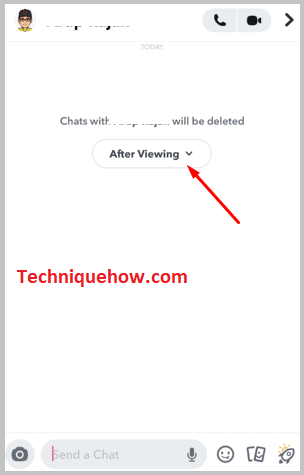
ඔබ දැනටමත් පුද්ගලයා සමඟ සංවාදයක් පවත්වයි නම්, ඔහුගේ කතාබස් විවෘත කර, ඔහුගේ පැතිකඩ නම මත තට්ටු කර, තිත් තුන තෝරන්න. ඉන්පසු 'මකන්න කතාබස්...' තට්ටු කර එය 'බැලීමෙන් පසු' ලෙස සකසන්න.
2. පුද්ගලයා අවහිර කිරීම
Snapchat හි යමෙකු සමඟ සංවාදයක් සැඟවීමට, ඔවුන් අවහිර කිරීම ද කළ හැකි හොඳ විකල්පයකි. ඔබ පුද්ගලයා අවහිර කළහොත්, ඔහු ඔබේ කතාබස් ලැයිස්තුවෙන් සහ මගේ මිතුරන්ගේ ලැයිස්තුවෙන් ක්ෂණිකව ඉවත් කරනු ලැබේ. එබැවින් ඒවා ලැයිස්තුවෙන් සැඟවෙනු ඇත. ඔබට පසුව ඔහුව අවහිර කිරීම ඉවත් කළ හැකිය, ඔහුව ඔබේ මිතුරා ලෙස එක් කර නැවත කතාබස් කිරීම ආරම්භ කළ හැක. දැන් පළමු දෙය කිරීම යනු පුද්ගලයා අවහිර කිරීමයි:
🔴 අනුගමනය කළ යුතු පියවර:
පියවර 1: යෙදුම දියත් කරන්න, ඔබේ ඇතුළු කරන්න අක්තපත්ර, ඔබගේ Snapchat ගිණුමට ලොග් වී Snapchat මුල් තිරය ඇතුළු කරන්න.
පියවර 2: ඔබේ පැතිකඩ මත තට්ටු කරන්නඉහළ වම් කෙළවරේ සිට avatar සහ මගේ මිතුරන් කොටස වෙත යන්න.


පියවර 3: ඔබට අවහිර කිරීමට අවශ්ය එම මිතුරාගේ නම තෝරා තට්ටු කර ඔහුගේ කතාබහ විවෘත කරන්න.

පියවර 4: දැන් ඔහුගේ නම මත තට්ටු කරන්න, ඔහුගේ පැතිකඩ ඇතුළත් කරන්න, ඉහළ දකුණු කෙළවරේ තිත් තුනක් විකල්පය තෝරන්න, සහ මිත්රත්වය කළමනාකරණය කරන්න තෝරන්න.
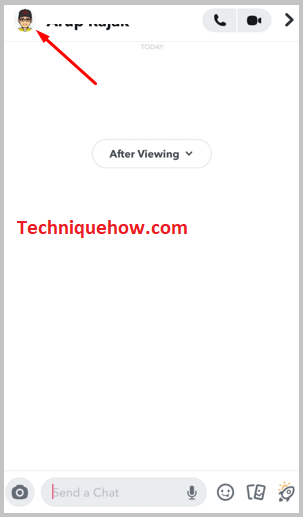
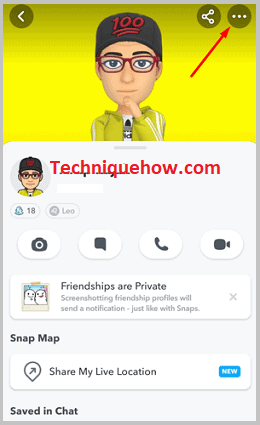
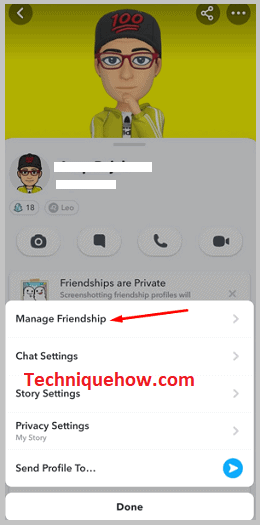
පියවර 5: ඉන්පසු අවහිර කරන්න තට්ටු කරන්න, එය තහවුරු කිරීමට නැවත අවහිර කරන්න තට්ටු කරන්න.
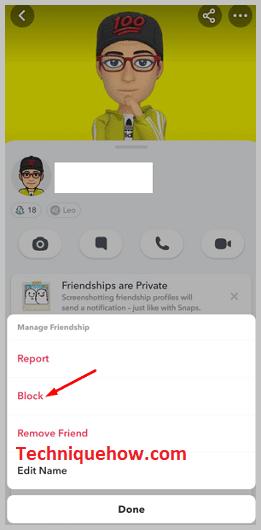
( මගේ මිතුරන් වෙතින් කොටස, ඔබ ඔවුන්ගේ නම දරන්නේ නම්, ඔබට මිත්රත්වය කළමනාකරණය කිරීමේ විකල්පය ද ලැබෙනු ඇත. )
3. Snapchat Chat Hider
HIDE CHAT රැඳී සිටින්න, එය ක්රියා කරයි…1>🏷 දැන් පුද්ගලයා අවහිර කිරීම ඉවත් කිරීමට:
🔴 අනුගමනය කිරීමට පියවර:
පියවර 1: ඔබගේ පැතිකඩ පිටුව විවෘත කරන්න, සහ ඉහළ දකුණු කෙළවරේ සිට සැකසීම් නිරූපකය මත තට්ටු කරන්න.
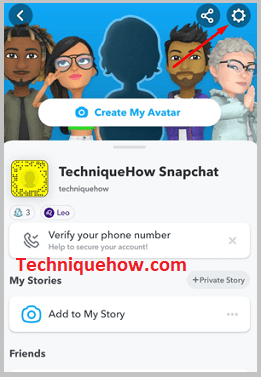
පියවර 2: මෙහි පිටුවේ පහළට යන්න, එහිදී ඔබට අවහිර කළ විකල්පය දැකිය හැක.
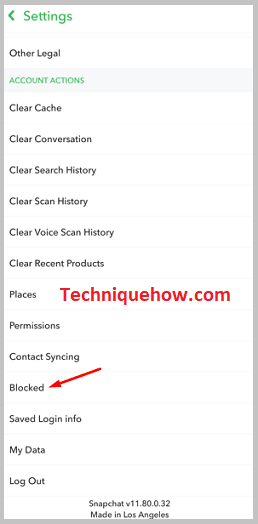
පියවර 3 : අවහිර කිරීම ඉවත් කිරීමට කොටස විවෘත කර පුද්ගලයාගේ නම අසල ඇති '×' නිරූපකය තට්ටු කරන්න.
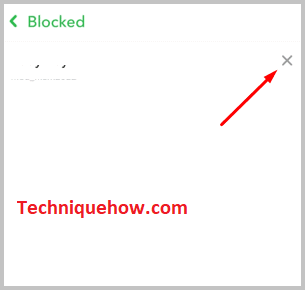
පියවර 4: දැන් Snapchat හි ඔහුගේ නම සොයන්න, ඔහුව ඔබේ මිතුරා ලෙස එක් කරන්න, ඔබට නැවත කතාබස් කිරීම ආරම්භ කළ හැක.
නිතර අසන ලද ප්රශ්න:
බලන්න: දුරකථන අංකයෙන් IP ට්රැකර් - දුරකථනයෙන් කෙනෙකුගේ IP සොයා ගන්න1. Snapchat හි සංවාදයක් නොසඟවන්නේ කෙසේද?
Snapchat හි සංවාදයක් සැඟවීමට, ඔබ සංවාදය සැඟවීමට පුද්ගලයා අවහිර කළහොත්, ඔහුව අවහිර කිරීම ඉවත් කර, ඔහුව ඔබේ මිතුරා ලෙස එකතු කර නැවත කතාබස් කිරීම ආරම්භ කරන්න, සහ ඔබ කතාබස් සැකසීම් 'බැලීමෙන් පසු' ලෙස සකසන්නේ නම්, පසුව එය වෙනස් කරන්න'බැලීමෙන් පැය 24කට පසු' වෙත ගොස් ඔවුන් යවා ඇති කතාබස් සුරකින්න මේ ආකාරයෙන් ඔබට යමෙකු සමඟ සංවාදය සැඟවීම ඉවත් කළ හැකිය.
2. අවහිර කිරීමකින් තොරව Snapchat හි යමෙකු සඟවන්නේ කෙසේද?
යමෙකු Snapchat හි අවහිර නොකර සැඟවීමට, ඔබට දේවල් දෙකක් කළ හැක: මිතුරා කතාබස් ලැයිස්තුවෙන් ඉවත් කර ඔහුව මිතුරු ලැයිස්තුවෙන් ඉවත් කරන්න.
ඔහුව කතාබස් ලැයිස්තුවෙන් ඉවත් කිරීමට, Snapchat සහ මෙම පුද්ගලයාගේ කතාබස් මත කතාබස් කොටස විවෘත කරන්න, ඔහුගේ පැතිකඩ මත තට්ටු කරන්න, තිත් තුනක් තට්ටු කර Chat Settings තෝරන්න, ඉන්පසු ‘Clear from Chat Feed’ විකල්පය තට්ටු කරන්න. මිතුරන් ලැයිස්තුවෙන් ඔහුව ඉවත් කිරීමට, මගේ මිතුරන් කොටස වෙත ගොස් පුද්ගලයාගේ නම තට්ටු කර අල්ලාගෙන සිටින්න සහ මිත්රත්වය කළමනාකරණය අංශයෙන්, 'මිතුරන් ඉවත් කරන්න' තෝරන්න.
3. Snapchat හි යමෙකු සංරක්ෂණය කරන්නේ කෙසේද?
Snapchat හට එහි සේවාදායකයේ සංරක්ෂිත විකල්පය නොමැත, එබැවින් ඔබට Snapchat හි මිතුරෙකු කෙලින්ම සංරක්ෂණය කළ නොහැක. නමුත් කිසියම් උපක්රමයක් භාවිතා කරමින්, ඔබට එය කළ හැකිය, පරිශීලකයෙකුට කිසිදු දැනුම්දීමක් ලබා ගත නොහැකි හෝ සංරක්ෂිත ලැයිස්තුවේ සිටින පුද්ගලයෙකුගේ කිසිදු කතාවක් දැකිය නොහැක.
එබැවින් ඔබට කළ හැක්කේ ඉහළ වම් කෙළවරේ සිට ඔබගේ පැතිකඩ වෙත ගොස් මගේ මිතුරන් තේරීමයි. මෙම කොටස විවෘත කිරීමෙන් පසු, ඔබට එහි ඔබේ මිතුරන්ගේ ලැයිස්තුව දැක ගත හැකිය. දැන් ඔබට සංරක්ෂිත කිරීමට අවශ්ය පුද්ගලයා හඳුනාගෙන, ඔහුගේ පැතිකඩ නම මත තට්ටු කර අල්ලාගෙන සිටින්න, එවිට pop-up එකක් එනු ඇත:
- Story Settings තට්ටු කරන්න, Story Notifications ක්රියාවිරහිත කර තබා Mote ක්රියාත්මක කරන්න. කතන්දර විකල්පය. අනතුරුවඑනම්, ඔබට ඔහුගේ කතාව තවදුරටත් දැකීමට නොහැකි වනු ඇත.
- එමෙන්ම, උත්පතන විකල්ප වලින් කතාබස් සැකසීම් තට්ටු කර Chat Feed වෙතින් Clear තෝරන්න. එය ඔබගේ කතාබස් ලැයිස්තුවෙන් එම පුද්ගලයාගේ නම ඉවත් කරනු ඇත.
මෙම උපක්රම දෙක භාවිතයෙන්, ඔබට මෙම පුද්ගලයා Snapchat වෙතින් සංරක්ෂණය කළ හැක.
